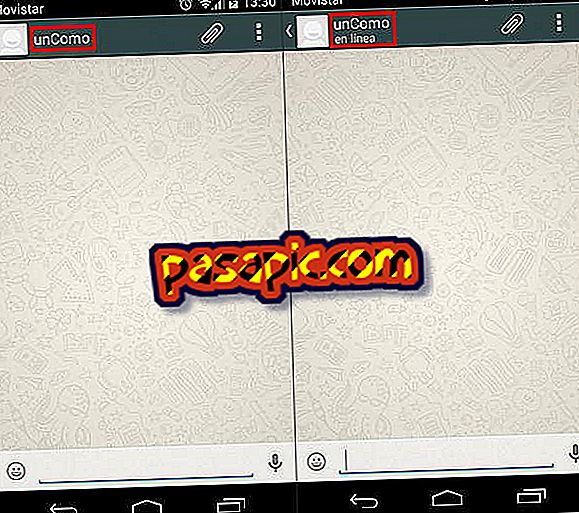Kako blokirati poruke e-pošte u Gmailu

Jedan, dva i čak pet poruka e-pošte koje vas ne zanimaju u pristigloj pošti svaki dan; Bez obzira koliko puta ste pokušali odjaviti se s tih popisa, vaše žalbe nisu saslušane, a vi i dalje primate te e-mailove, s rizikom preuzimanja virusa na vaše računalo. Umjesto da ih svakodnevno brišete jedan po jedan, možete dopustiti tehnologiji da vam pomogne jednostavnim filtrom : Gmail automatski šalje sve poruke e-pošte koje označite kao "neželjene" u smeće. Alternativno, možete arhivirati te poruke i pohraniti ih u oznaku na kojoj ih kasnije možete pregledati. Pokazat ćemo vam kako konfigurirati ovu uslugu za blokiranje pošiljatelja u Gmailu .
1
Da bi Gmail mogao automatski slati poruke određenog pošiljatelja na smeće:
Kliknite na gumb 'Postavke' (simbol oraha), a zatim na Postavke . Kada dođete, idite na Filtri: Stvorite filtar .

2
Unesite adresu e-pošte koju želite blokirati u polje "Iz (od)".
Isto tako, možete blokirati cijelu domenu unosom točno adrese domene. Na primjer, da biste blokirali e-poštu od " " i " ", morate upisati: "@ ejemplo.com" kako bi Gmail protumačio da morate blokirati sve korisnike ove domene.

3
Da biste blokirali više od jedne adrese e-pošte, odvojite ih okomitom trakom: |
Slijedeći primjer, ako želite blokirati ' ' i ' ', morat ćete napisati: " | ".
Zatim kliknite Izradi filtar s ovim kriterijima pretraživanja da biste učinkovito izradili filtar koji će blokirati te korisnike na vašem Gmail računu.

4
Svakako odaberite opciju "Izbriši" na popisu radnji koje se pojavljuju u koraku: "Kada se primi poruka koja odgovara tom upitu pretraživanja". Kliknite Kreiraj filtar .
Također kliknite na donji okvir kako biste filtrirali razgovore ("Primijenite i na X koji odgovaraju kriterijima razgovora") i tako obrišite prethodno primljene poruke .

5
Ako želite arhivirati poruke na oznakama, ali bez njihovog brisanja, u prethodnom koraku ovog članka, umjesto da kliknete na "Izbriši", odaberite: "Zanemari pristiglu poštu (arhivirano)" i primijenite oznaku gdje morate odaberite oznaku za koju želite da te poruke pošalju, a zatim ih pregledajte.
Da biste dodali nove pošiljatelje na svoj popis blokiranih, možete ih ponovno dodati postojećem filtru eliminacije pomoću "|" ili stvoriti novi filtar.